Bitte beachten Sie, dass für den Import von Fensterbeschlägen das Modul Datenimportschnittstelle freigeschaltet werden muss.
Zusätzlich muss in der Benutzerverwaltung das Recht "Systemdatenbank" freigeschaltet sein. Mehr dazu erfahren Sie im Kapitel Benutzerrechte.
Für ausführliche Informationen hierzu wenden Sie sich bitte an Ihren Orgadata-Gebietsverkaufsleiter.
Hersteller anlegen
Legen Sie unter „Systemdatenbank“ > „Hersteller“ > „Hinzufügen“ einen Beschlaghersteller an. Wenn dieser bereits vorhanden ist, entfällt dieser Schritt.

Aktivieren Sie die Checkboxen „Unabhängiger Hersteller“ und „Ist Beschlaghersteller.
Beschlagdaten importieren
Um die Beschlagdateien zu importieren, wählen Sie im Dateimenü „Systemdatenbank“ > „Fensterbeschläge“ > „Fensterbeschläge-Set“ aus.
Klicken Sie rechts auf die Schaltfläche „Importieren“.

Das Programmfenster für den Import öffnet sich.

Unter „Typ“ stehen Ihnen verschiedene Dateitypen zur Auswahl:
- Orgadata Garnituren (CSV)
Die Import-Dateien müssen im csv-Format vorliegen und entsprechend der Orgadata-Formatbeschreibung erstellt worden sein. - Orgadata Garnituren (Excel)
Die benötigte Datei muss im xls- oder xlsx-Format vorliegen und entsprechend der Orgadata-Formatbeschreibung erstellt worden sein. - Winkhaus UFDEF-Datei
Einlesen einer von der Fa. Winkhaus erstellten xml-Datei (evtl. vorhandene Bearbeitungen werden nicht importiert). Nach dem Import der xml-Datei sind die Zuordnungen der „Zugehörigen Beschläge“ für die Stulp-Garnituren manuell durchzuführen. - Winkhaus UFDEF-Datei inkl. Bearbeitungen
Wie in der Option davor, jedoch mit Einträgen für die Positionierung der Bearbeitungen. - Maco Beschläge
Einlesen einer von der Fa. Maco erstellten xlsx-Datei.
Unter „Datei Artikel“ wählen Sie die Import-Datei mit den verwendeten Artikel aus.
Für Orgdata-Garnituren im CSV Format gilt folgendes: Unter „Datei Beschläge“ wählen Sie die Import-Datei mit den Beschlaggarnituren aus. Die Bearbeitungsdaten werden automatisch importiert, wenn vom Hersteller diese mitliefert. Diese Daten befinden sich im gleichen Verzeichnis wie die Datei für Beschläge.
Unter “Hersteller auswählen“ bestimmen Sie den Hersteller, für den die Daten importiert werden.
Unter „Währung“ wählen Sie die zu verwendende Währung aus.
Klicken Sie nach Eingabe der Daten auf die Schaltfläche „Weiter“
Bei den Meldungen in den nächsten Fenstern, klicken Sie jeweils auf die Schaltfläche „Weiter“.
Im ersten Fenster erhalten Sie eine Auflistung der zu importierenden Artikel.
In dem darauf folgenden Programmfenster sehen Sie eine Auflistung der zu importierenden Garnituren.
Sollten an dieser Stelle des Imports Fehler auftreten, wir der Vorgang an dieser Stelle abgebrochen.
In dem letzten Programmfenster werden die zu importierenden Garnituren aufgeführt.
Für Garnituren, die nicht importiert werden sollen, kann die Checkbox entmarkiert werden:

Klicken Sie auf die Schaltfläche „Importieren“ und der Importvorgang wird gestartet.
Je nach Umfang des Datenbestandes, kann der Importvorgang mehrere Minuten dauern.
Hinweise zu Bearbeitungen
In allen Importdateien sind grundsätzlich nur die Positionierungen der Bearbeitungen und eine Bezeichnung für die Bearbeitungsgruppen vorhanden.
In der BAZ-Datenbank sind die entsprechenden Gruppen anzulegen und mit den tatsächlichen Bearbeitungen zu ergänzen.
Wichtiger Hinweis zu einem erneuten Import von Fensterbeschlägen:
Wenn Sie die Beschläge erneut einlesen (beispielsweise aufgrund von Korrekturen, Änderungen, Ergänzungen), werden bereits vorhandene Beschläge mit der selben Bezeichnung nicht überschrieben oder geändert! Sie werden als „inaktiv“ markiert und können für neu erfasste Elemente nicht mehr verwendet werden. Die neu importierten Garnituren werden mit einem sogenannten Hashcode (#) angelegt.
Es ist nicht möglich ist, zwei oder mehr Garnituren mit gleichem Namen unter dem gleichen Hersteller zu verwalten.
In der Elementerfassung wird dann wieder der korrekte Name der Garnitur angezeigt.
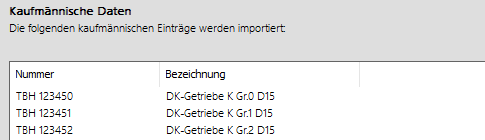
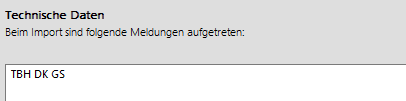

 Deutsch
Deutsch